Wurzel Verizon Samsung Galaxy S3 SCH-I535 mit einem Klick CF Auto Root-Tool
ROOT-PAKETINFORMATIONEN
| Name | CF Auto Wurzel Einem Klick Werkzeug |
| Garantie | Erlischt Garantie. |
| Stabilität | Stabil ohne Probleme. |
| Root-Manager-App | SuperSU. Es verwaltet Root-Berechtigungen für Apps auf dem Gerät. |
| Credits | Kettenfeuer |
WARNUNG!
Die Garantie für Ihr Gerät erlischt, wenn Sie die auf dieser Seite angegebenen Verfahren befolgen.
Sie sind nur für Ihr Gerät verantwortlich. Wir haften nicht, wenn Schäden an Ihrem Gerät und / oder seinen Komponenten auftreten.
ANLEITUNG: ROOT VERIZON SAMSUNG GALAXY S3 SCH—I535
Bevor Sie mit den folgenden Anweisungen beginnen, stellen Sie sicher, dass Ihr Android-Gerät ausreichend geladen ist – mindestens 50% Akku des Geräts.
SCHRITT 0: ÜBERPRÜFEN GERÄT MODELL KEINE.
Um sicherzustellen, dass Ihr Gerät dazu berechtigt ist, müssen Sie zuerst die Modell-Nr. in ‘About device’ Option unter Einstellungen. Eine andere möglichkeit zu bestätigen modell keine. suchen Sie es auf der Verpackung Ihres Geräts. Es muss SCH-I535 sein!
Bitte beachten Sie, dass diese Seite nur für Verizon Samsung Galaxy S3 gedacht ist. Bitte versuchen Sie die hier angegebenen Verfahren NICHT auf anderen Varianten des Galaxy S3 (einschließlich der S3-Geräte bei AT& T, T-Mobile, US Cellular und International) oder auf einem anderen Gerät von Samsung oder einem anderen Unternehmen. Du wurdest gewarnt!
SCHRITT 1: SICHERN SIE IHR GERÄT
Sichern Sie wichtige Daten und Dinge, bevor Sie hier herumspielen, da Sie möglicherweise Ihre Apps und App-Daten (App-Einstellungen, Spielfortschritt usw.) verlieren.), und in seltenen Fällen auch Dateien im internen Speicher.
Hilfe zum Sichern und Wiederherstellen finden Sie auf unserer exklusiven Seite, die direkt unten verlinkt ist.
► ANDROID-HANDBUCH ZUM SICHERN UND WIEDERHERSTELLEN: APPS UND TIPPS
SCHRITT 2: INSTALLIEREN SIE DEN NEUESTEN TREIBER
Sie müssen den richtigen und funktionierenden Treiber auf Ihrem Windows-Computer installiert haben, um Ihr Verizon Samsung Galaxy S3 erfolgreich rooten zu können.
Falls Sie sich nicht sicher sind, folgen Sie dem Link unten, um eine endgültige Anleitung zur Installation des Treibers für Ihr Samsung-Gerät auf Ihrem Computer zu erhalten.
► INSTALLATIONSANLEITUNG FÜR SAMSUNG-GERÄTETREIBER
SCHRITT 3: INSTALLATIONSANWEISUNGEN
DOWNLOADS
Laden Sie die unten angegebene CF Auto Root-Datei herunter und übertragen Sie sie in einen separaten Ordner auf Ihrem Computer (nur um die Dinge aufgeräumt zu halten).
CF AUTO WURZEL DATEI
DOWNLOAD LINK/Datei name: CF-Auto-Wurzel-d2vzw-d2vzw-schi535.zip (12.54 MB)
SCHRITT-FÜR-SCHRITT-ANLEITUNG
Beispielvideo: Wenn Sie Odin noch nicht zum Flashen einer Datei auf Ihrem Telefon verwendet haben, empfehlen wir Ihnen, sich zuerst ein Video davon anzusehen, um sich mit dem Vorgang vertraut zu machen. Das Video zeigt das Blinken einer Wiederherstellung auf dem Galaxy S3, aber da das Verfahren dasselbe ist, hilft das Video: Klicken Sie hier, um das Video anzusehen
Wichtiger Hinweis: Sichern Sie wichtige Dateien, die auf der internen SD-Karte Ihres Geräts gespeichert sind, sodass Ihre Dateien auf dem PC sicher bleiben, falls Sie nach dem Flashen des CF Auto Root einen Werksreset durchführen müssen, wodurch möglicherweise auch die interne SD-Karte gelöscht wird.
- Extrahieren/Entpacken Sie die Datei CF-Auto-Root, CF-Auto-Root-d2vzw-d2vzw-schi535.zip auf Ihrem Computer (mit 7-zip freie Software, vorzugsweise). Sie erhalten die folgenden Dateien:
- Odin3-v1.85.exe
- Odin3.ini
- CF-Auto-Wurzel-d2vzw-d2vzw-schi535.Teer.md5
- Trennen Sie das Verizon Galaxy S3 vom PC, wenn es angeschlossen ist.
- Doppelklicken Sie auf Odin3-v1.85.exe-Datei zum Öffnen von Odin.
- Starten Sie Ihr Galaxy S3 SCH-I535 in den Download-Modus:
- Schalten Sie zuerst Ihr Telefon aus. Warten Sie 6-7 Sekunden, nachdem die Anzeige ausgeschaltet ist.
- Drücken und halten Sie diese 3 Tasten zusammen, bis Sie Warnung sehen! bildschirm: Lautstärke + Power + Home.
- Drücken Sie Volume Up now, um den Download-Modus fortzusetzen.
- Verbinden Sie Ihr Galaxy S3 mit dem PC. Odin-Fenster zeigt eine hinzugefügt!! nachricht im unteren linken Feld. Odins Bildschirm würde so aussehen:

Wenn Sie das nicht bekommen! nachricht, hier sind einige Tipps zur Fehlerbehebung:- Stellen Sie sicher, dass Sie Treiber für Galaxy S3 installiert haben, wie oben in ‘Bevor Sie beginnen..’ Abschnitt.
- Wenn Sie den Treiber bereits installiert haben, deinstallieren Sie ihn und installieren Sie ihn erneut.
- Verbinden Sie sich über einen anderen USB-Anschluss an Ihrem PC.
- Versuchen Sie es mit einem anderen USB-Kabel. Das Originalkabel, das mit Ihrem Telefon geliefert wurde, sollte am besten funktionieren, wenn nicht, probieren Sie ein anderes Kabel aus, das neu und von guter Qualität ist.
- Starten Sie Ihr Telefon und Ihren PC neu und versuchen Sie es erneut.
- Laden Sie die Firmware-Datei (extrahiert in Schritt 1) wie unten beschrieben in Odin:
- Klicken Sie auf die Schaltfläche PDA auf Odin und wählen Sie die Datei CF-Auto-Root-d2vzw-d2vzw-schi535.tar.md5 (aus Schritt 1). Ihr Odin-Fenster sollte wie im folgenden Screenshot aussehen:
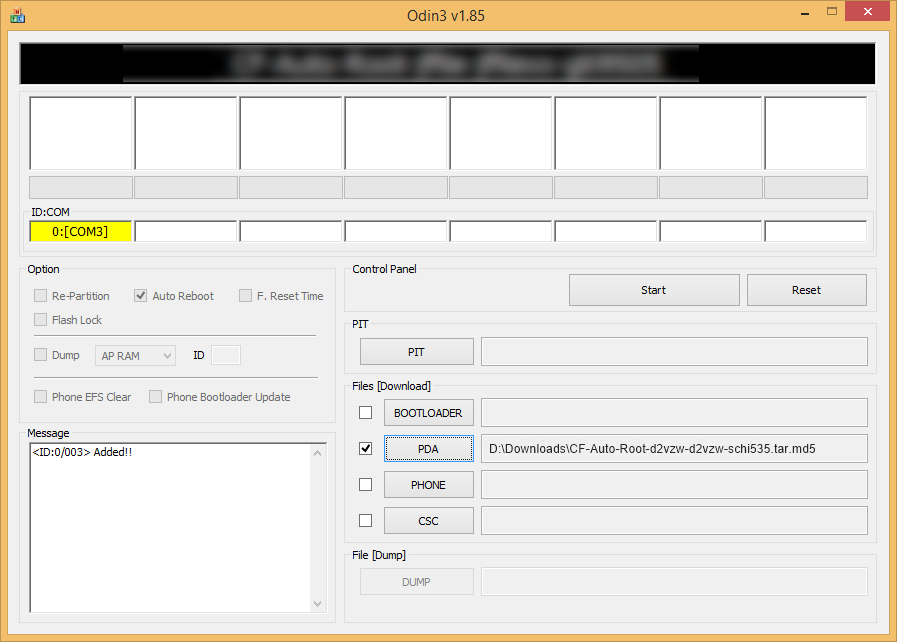
- Klicken Sie auf die Schaltfläche PDA auf Odin und wählen Sie die Datei CF-Auto-Root-d2vzw-d2vzw-schi535.tar.md5 (aus Schritt 1). Ihr Odin-Fenster sollte wie im folgenden Screenshot aussehen:
- Stellen Sie nun im Abschnitt Option von Odin sicher, dass das Kontrollkästchen Neu partitionieren deaktiviert ist. (Die Kontrollkästchen Auto Reboot und F. Reset Time bleiben aktiviert, während alle anderen Kontrollkästchen deaktiviert bleiben.)
- Überprüfen Sie die obigen zwei Schritte. (Schritt 6 und Schritt 7)
- Klicken sie auf die Start-taste zu beginnen blinkt, und warten, bis sie sehen ein PASS! nachricht in Odins Box oben links.
- Wenn sie erhalten PASS! nachricht, ihr gerät wird automatisch neu gestartet. Sie können dann Ihr Telefon vom PC trennen.

Wenn Sie die Fehlermeldung anstelle des Passes in Odins oberem linken Feld sehen, ist das ein Problem. Versuchen Sie dies jetzt: Trennen Sie Ihr Verizon Galaxy S3 vom PC, schließen Sie Odin, entfernen Sie den Akku des Telefons und legen Sie ihn in 3-4 Sekunden wieder ein, öffnen Sie Odin und wiederholen Sie den Vorgang ab Schritt 2 dieses Handbuchs erneut.
Wenn das Gerät bei der Setup-Verbindung oder bei einem anderen Vorgang hängen bleibt, versuchen Sie Folgendes: Trennen Sie Ihr Verizon Galaxy S3 vom PC, schließen Sie Odin, entfernen Sie den Akku des Telefons und legen Sie ihn in 3-4 Sekunden wieder ein, öffnen Sie Odin und wiederholen Sie den Vorgang ab Schritt 2 dieses Handbuchs erneut.
HINWEIS: Es kann vorkommen, dass Ihr Telefon nicht automatisch in die Wiederherstellung startet und Ihr Telefon rootet. Befolgen Sie in diesem Fall die folgenden obigen Schritte, außer dass in Schritt 7 die Option Auto Reboot deaktiviert ist und dann die folgenden Anweisungen:
- Ziehen Sie den Akku heraus und setzen Sie ihn wieder ein.
- Starten Sie Ihr Verizon Galaxy S3 in den Wiederherstellungsmodus: Halten Sie diese 3 Tasten gedrückt: Lauter + Ein- / Ausschalten + Home.
- Dadurch wird der Rooting-Vorgang gestartet und das Telefon wird automatisch neu gestartet, wenn der Vorgang abgeschlossen ist.
Leave a Reply